Как пригласить друзей в группу Вк
На сегодняшний день портал ВКонтакте является самой популярной социальной сетью. Многие пользователи практически живут в ней, уделяя знакомым страничкам очень много времени. Чего здесь только нет – любимая музыка, фильмы, обучение и множество другого развлекательного контента. Хотите в игру сыграть – пожалуйста, оригинальный рецепт – запросто. И все это на одном ресурсе и совершенно бесплатно. Но, пожалуй, самый сильный магнит, притягивающий людей — это общение. Даже самые короткие дружеские сообщения являются очень важными для пользователей. А для того, чтобы всем этим многообразием было удобно пользоваться, разработчики придумали настройки, которые позволяют управлять на интуитивном уровне и с легкостью приглашать новых друзей.
Каждый человек, который начинает заниматься продвижением группы Вконтакте задается вопросом о ее наполнении. Один из наиболее эффективных и бесплатных способов – просто пригласить в группу участников, которым действительно интересна тематика сообщества.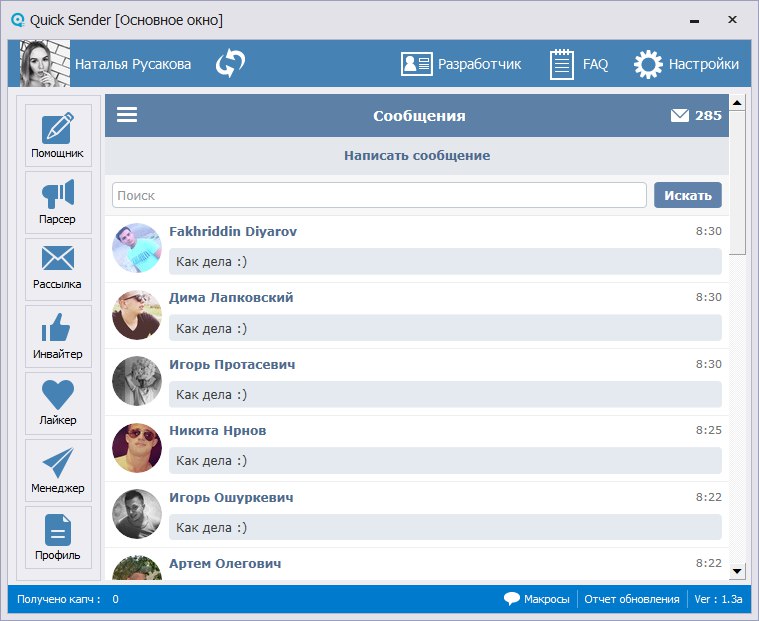 Как пригласить друзей в группу ВК и с чего начать, рассмотрим прямо сейчас.
Как пригласить друзей в группу ВК и с чего начать, рассмотрим прямо сейчас.
Зачем приглашать друзей
Зачем существует такая возможность, как пригласить друзей в группу ВК? Вопрос, казалось бы, очевиден. Однако у каждого свои интересы. Самый популярный – это, все же, раскрутка группы. В коммерческих целях или для собственного удовольствия — не столь важно. Главное, что это работает. Принцип очень простой. Нужно всего лишь отправить приглашения знакомым пользователям. Каждые 24 часа начинается новый отсчет для рассылок.
Администрация сети Вконтакте ограничила их до 40 человек. Если превысить это количество, то будет предупреждение, а потом может произойти блокировка аккаунта. И еще один важный момент. Чтобы не тратить время на рассылку для редких пользователей – отправляйте тем, кто находится онлайн.
Плюсы приглашений:
Отсутствие каких-либо денежных вложений.
Понятный и доступный метод.
Может применяться не только администрацией, но и участниками группы.
 Эта возможность используется при проведении различных акций с условием приглашения друзей.
Эта возможность используется при проведении различных акций с условием приглашения друзей.Легальный способ продвижения группы без бана.
Минус:
Новые пользователи способны оживить группу, кардинально меняя ее рейтинг и увеличивая ее популярность. Поэтому приглашения играют очень важную роль в развитии каждого проекта.
Как правильно пригласить друзей в сообщество ВК?
Как пригласить друзей в группу ВКонтакте, чтобы получить положительные результаты и не нанести вред сообществу? Функции ВКонтакте позволяют дружить с огромным количеством людей всего в несколько кликов. А пригласить их в группу еще проще. Чтобы это сделать, нужно пройти такие шаги:
Авторизуйтесь на сайте;
Зайдите в нужное сообщество;
Под аватаркой нажмите на кнопку «Вы состоите в группе»;
В выпадающем меню выберите «Пригласить друзей»;
Важно! Приглашать можно только своих друзей. Те люди, которые не отмечены, как друзья, не смогут воспользоваться этой возможностью;
Вы попадете на страницу, где будет отображен список ваших друзей со всеми параметрами;
Выберите пользователя и кликните по размещенной справа надписи «Выслать приглашение»;
Повторите список действий с каждым из друзей, которых вы хотите пригласить.

Давайте разберемся, как пригласить друзей в группу ВКонтакте по второму алгоритму:
Кликните по «Пригласить друзей из полного списка»;
В появившемся окне пройдитесь по фильтрам – выбор города, возраста и пол;
Выберите нужного человека и вышлите ему приглашение, нажав на кнопку возле пользователя «Пригласить в группу».
К некоторым людям приглашение может не дойти. Это происходит из-за специальных настроек приватности, когда человек ограничивает доступ к своим контактам.
Нет кнопки «Пригласить друзей» в группе
Достаточно часто встречаются следующие ситуации: человек желает пригласить друзей в группу — заходит в сообщество, нажимает на кнопку под аватаркой, а в выпадающем списке всего два варианта – «Отписаться» и «Скрывать новости». Нужной кнопки нет. Почему так происходит? Ответ простой – это сообщество является не группой, а публичной страницей, у которой нет функции по отправке приглашений. Что в этом случае делать?
Что в этом случае делать?
Вам нужно перевести свою публичную страницу в группу. Вот принцип действий, соблюдение которых даст желаемый результат:
Откройте меню под аватаркой сообщества;
В выпадающем списке «Действия» выберите пункт «Перевести в группу»;
Система вас перенаправит к окошку, где подробно описаны все изменения, которые произойдут с вашей страницей.
Кликните по кнопке «Перевести в группу»;
У вас теперь появиться возможность отправлять приглашения своим друзьям.
Если вам не подходит этот вариант, то вы можете обратить свое внимание на такую возможность, как накрутка друзей в группу ВК.
Накрутка приглашений в группу Вконтакте
Как известно, через внутреннюю систему Вконтакте можно пригласить всего 40 человек в день. Этого мало. Накрутка приглашений в группу ВК позволяет существенно увеличить этот параметр. Можно увеличить количество людей, рассылая личные сообщения незнакомым людям. Они должны быть настолько интересными для пользователя, чтобы тот захотел к вам присоединиться. Привлечение офферов – второй способ, где за вступление пользователю предлагается награда, к примеру, в голосах. Такой ход положительно влияет на рейтинг группы.
Они должны быть настолько интересными для пользователя, чтобы тот захотел к вам присоединиться. Привлечение офферов – второй способ, где за вступление пользователю предлагается награда, к примеру, в голосах. Такой ход положительно влияет на рейтинг группы.
Самый быстрый способ, который позволяет занимать группе лидирующие позиции и искать потенциальных подписчиков – это специальное программное обеспечение. Как пригласить людей в группу автоматическим методом:
Зарегистрируйтесь на нашем сервисе;
Пополните счет для платной раскрутки или заработайте баллы, выполняя несложные задания без вложения каких-либо денежных средств;
Можете создать свое задание, указав желаемое количество подписчиков в вашу группу;
Укажите ссылку на свою группу;
Заполните соответствующие поля в разделе «Накрутить».
Такая накрутка Вконтакте начинает работать уже спустя несколько минут. Немаловажную роль играет анонимность услуги.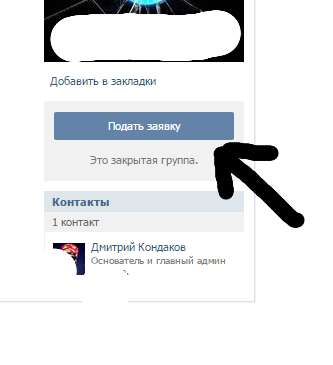 Вряд ли пользователям понравиться «накрученная» популярность. Также важна техническая поддержка, которая вовремя придет на помощь. Ознакомившись с этим методом раскрутки, вы узнаете, как пригласить человека в группу в ВКонтакте, которого вы можете даже не знать.
Вряд ли пользователям понравиться «накрученная» популярность. Также важна техническая поддержка, которая вовремя придет на помощь. Ознакомившись с этим методом раскрутки, вы узнаете, как пригласить человека в группу в ВКонтакте, которого вы можете даже не знать.
Рассылка приглашений в группу Вконтакте
Каждый человек может стать вашим подписчиков. И, соответственно, каждому, в идеале, нужно отправить приглашения. Однако, хороший результат потребует много времени и сил. Рассылка приглашений в группу ВКонтакте позволит вам эффективно раскрутить свое сообщество. На сегодняшний день есть несколько программ для облегчения монотонного процесса. Среди них есть, как платный, так и бесплатный софт. В платной версии чаще происходят обновления и функционал самой программы намного шире. Благодаря таким сервисам можно пригласить всех друзей, или тех, кто сейчас онлайн, сделать выбор по нужным критериям, к примеру, по городам или по возрасту, посмотреть статистику, исключить повторные рассылки и многое другое.
Такое программное обеспечение можно имитировать с помощью нескольких десятков фейковых контактов. Надо только придумать правдоподобную фамилию, имя и вписать побольше информации. Такие аккаунты не будут вызывать подозрений и с ними будет просто работать. Нужно заходить с них в свою группу и рассылать по 40 приглашений от их имени. Однако, кто будет этим заниматься?
Если следовать инструкциям, то несомненно число добавленных пользователей будет только расти. А вам останется наполнять свое детище интересным контентом и наслаждаться результатом.
Как пригласить друзей в группу в ВК
Обновлено — 17 июля 2021 в 16:09
После того, как Вы начали продвижение группы в ВК возникает множество вопросов.
Один из них посвящён наполнению группы живыми участниками. Причём пользователи должны реально интересоваться тематикой сообщества.
Пригласить друзей в группу в ВК — один из самых эффективных и бесплатных методов наращивания подписчиков.
Как пригласить друзей в группу в ВК
Пригласить в группу можно только своих друзей. Выслать приглашение пользователям, которые не являются друзьями не получится.
Каждые 24 часа можно приглашать до 40 человек в любые группы с одного аккаунта.
Можно предварительно добавить друзей по интересам, а затем пригласить их в сообщество.
Это обеспечит качественный и продуктивный трафик для Вашей группы. Ведь пользователи сами решают: вступать им в сообщество или нет.
Чтобы пригласить в группу в ВК своих друзей выполняем следующие действия:
1. Переходим в сообщество, в которое хотим пригласить друзей.
2. Вступаем в него (Если Вы не руководитель) и под аватаркой сообщества нажимаем на кнопку «Пригласить друзей» .
3. Откроется список Ваших друзей, откуда и высылаем приглашения.
- При желании можно отменить приглашение;
Если Вам необходимо пригласить друзей в группу по определённом критериям (возраст, пол, город), то нажимаем на ссылку «Пригласить друзей из полного списка».
Откроется список всех Ваших друзей. Выбираем друзей через «Параметры» по определённым критериям и жмём возле них «Пригласить в группу».
Как я уже говорил, в день можно высылать до 40 приглашений. Если попытаться добавить больше, то увидите сообщение об этом.
А, если Вы увидите такую надпись «Пользователь запретил приглашать себя в сообщества», то это означает, что Ваш друг ограничил круг лиц, кто может приглашать в сообщества.
Как пригласить человека в группу ВК
Пригласить в группу ВК с телефона тоже очень просто:
1. Открываем сообщество, в котором нужно рассылать приглашения.
2. В правом верхнем углу нажимаем на троеточие .
3. Приглашаем своих друзей в группу простым нажатием на имя и фамилию.
- Выбор критериев с мобильного телефона невозможен;
Если Вы решили пригласить друзей в группу, но не видите кнопки «пригласить друзей», то это означает, что Вы состоите не в группе, а в публичной странице (паблике).
- В публичные страницы приглашать друзей — нельзя;
Но выход есть: можно всего за один клик перевести публичную страницу в группу ВК и смело приглашать друзей (если Вы владелец паблика).
Помните: активность группы в ВК зависит от настоящих участников, так что приглашайте тех друзей, которым материал сообщества будет интересен и полезен.
Так как приглашения в группу ограничены для одного пользователя (до 40 человек в сутки) и приглашать в группу можно только друзей, то можно прибегнуть к накрутке подписчиков.
Среди всех сервисов, оказывающих такие услуги, я выбрал 2 самым достойных (июль 2021 год). Думаю о них Вы уже слышали.
Подробнее об этом Вы можете прочитать в отдельной статье: накрутка подписчиков в группу в ВК.
Таким образом Вы сможете накрутить тематических подписчиков, которые будут активными при минимальных затратах.
Как пригласить друзей в группу Вк?
Хотите стать владельцем популярной и востребованной группы? Тогда данная информация раскроет все секреты и нюансы по созданию интересной страницы ВКонтакте, поможет собрать большую аудиторию.
Содержание:
- Особенности социальной сети
- Зачем приглашать друзей?
- Особенности приглашения друзей в сообщество ВК
- Что делать есть кнопка “Пригласить друзей” отсутствует?
- Накрутка приглашений в группу
- Особенности рассылки приглашений в группу социальной сети
- Заключение
Полезная статья: «Как удалить и восстановить страницу Вконтакте?»
Особенности социальной сети
Среди списка существующих на сегодняшний день социальных сетей, наибольшей популярностью обладает портал ВК. Он популярен во многих странах. Большая часть пользователей уделяет этой социальной сети основную часть своего времени, при каждой свободной минуте заходит, смотрит обновления, читает посты, общается с друзьями, слушает музыку и многое другое. Там можно найти что угодно:
- рецепты;
- анекдоты;
- фильмы;
- программы;
- игры.

Однако наиболее привлекает общество данный портал из-за возможности общаться с людьми, даже если они находятся за десятки тысяч километров. Можно писать сообщения, смайлы и даже звонить. А главное, что для подобных операций нужен только интернет.
Социальная сеть доступна, как для использования на компьютере, так и на других гаджетах, например, телефоне. Такие особенности позволяют людям быть в курсе всего, находясь в дороге. Когда есть пару минут свободного времени, можно отправить короткое сообщение другу, знакомому, любимому человеку, или поделиться новостью на своей странице, которую увидят все друзья. Такая возможность дорогого стоит.
Разработчики портала постарались на славу, создавая простой и понятный на интуитивном уровне интерфейс, что позволяет разобраться со всеми особенностями управления и пользования за несколько минут. Последующее использование тоже не занимает много времени, что очень важно, когда каждая минута дорога.
Многие рассматривают ВК не только как любительскую страницу, на которой можно собрать своих друзей или обзавестись новыми.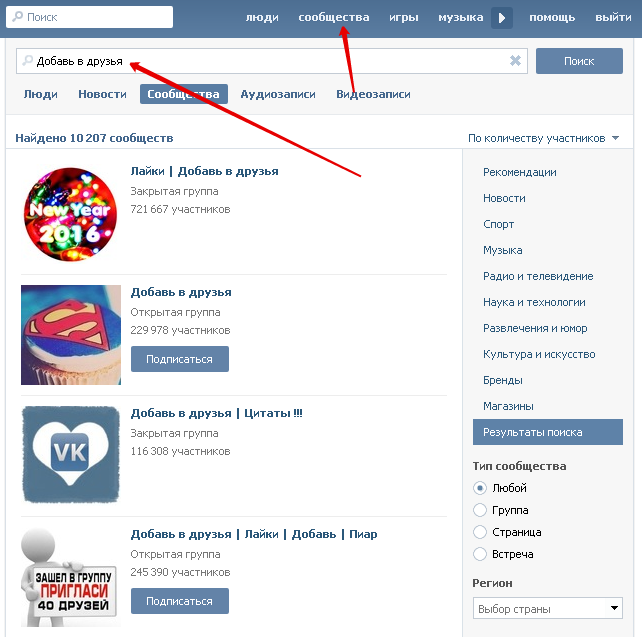 Некоторые создают свои группы, которые потом пытаются продвигать, используя накрутку лайков в ВК и подписчиков. Для того, чтобы это было эффективно до использования сторонних сервисов по продвижению в социальных сетях, нужно понять, как добавлять друзей в группу ВКонтакте. Каждый владелец задается вопросом о ее наполнении и продвижении. Существует много способов по наполнению. Однако самым эффективным на сегодняшний день считается вариант приглашений в группу друзей, которым будет интересен контент, предоставляемый для читателей. Но как это делать, с чего начинать? Это вопрос интересный, и сейчас попробуем в нем разобраться.
Некоторые создают свои группы, которые потом пытаются продвигать, используя накрутку лайков в ВК и подписчиков. Для того, чтобы это было эффективно до использования сторонних сервисов по продвижению в социальных сетях, нужно понять, как добавлять друзей в группу ВКонтакте. Каждый владелец задается вопросом о ее наполнении и продвижении. Существует много способов по наполнению. Однако самым эффективным на сегодняшний день считается вариант приглашений в группу друзей, которым будет интересен контент, предоставляемый для читателей. Но как это делать, с чего начинать? Это вопрос интересный, и сейчас попробуем в нем разобраться.
Зачем приглашать друзей?
Зачем предоставляется возможность приглашения друзей в группу, почему важна накрутка друзей в группу ВКонтакте? На этот вопрос у каждого свой ответ. А все потому, что каждый человек, создавая страницу, имеет свой личный интерес. Чаще всего стараются увеличить по максимуму количество участников группы из-за ее раскрутки. Причины могут быть две:
Причины могут быть две:
- коммерческая;
- личная.
Чтобы не двигало человеком, любые действия совершаются для получения определенного результата. Принцип увеличения подписчиков заключается в рассылке приглашения стать участником. Ее можно сделать для всех знакомых, которые уже зарегистрированные на просторах портала. Рассылать подобные приглашения можно не чаще, чем один раз в сутки.
В течение 24 часов можно отправить максимум сорок заявок. Администрация социальной сети тщательно следит за подобными операциями, и если количество рассылок будет превышено, то на почту будет выслано предупреждение. Если его ослушаться и продолжать действия, которые не соответствуют правилам пользователей, аккаунт может быть заблокирован. Одним из секретов эффективного и быстрого расширения аудитории – отправка сообщений с приглашением только тем пользователям, которые в данный момент находятся в сети. Такой подход отличается большей эффективностью.
Интересная статья: «Как узнать пароль от чужой страницы ВКонтакте»
Среди преимуществ приглашений стоит отметить:
- отсутствие финансовых вложений;
- простота проводимости операций;
- приглашения могут рассылать как администраторы группы, так и ее участники;
- законный метод раскрутки группы.

Конечно, есть и негативная сторона. Однако минусов намного меньше, нежели плюсов, а точнее, он один – расширение количества участников таким способом требует достаточно много времени.
С приходом нового пользователя группа может ожить, значительно изменить показатель популярности, увеличить рейтинг просмотров. Поэтому особая роль отдается именно приглашениям, так как благодаря им увеличивается количество участников.
Особенности приглашения друзей в сообщество ВК
Очень важно знать все тонкости и нюансы, как правильно пригласить друзей в группу ВКонтакте, чтобы такие действия не нанесли вреда, а приносили только положительные результаты. Функциональность социальной сети позволяет иметь огромное количество друзей, а нужно для это сделать всего лишь несколько действий. Приглашать в сообщество еще проще, для этого следует проделать следующие операции в правильной последовательности:
- Авторизоваться на портале.
- Открыть нужную группу.

- Нажать кнопку «Вы состоите в группе».
- В открытой вкладке выбрать «Пригласить друзей».
- Сделать приглашения только для своих подписчиков.
- Перейти на страницу, где расположен весь список друзей.
- Выбрать человека и нажать на кнопку «Отправить приглашение».
- Повторить эту процедуру с каждым человеком, которого желаете видеть в группе.
Это один алгоритм, но не единственный. Второй состоит из поочередности следующих действий:
- Нажать на кнопку «Пригласить друзей из полного списка».
- В открытом окне использовать нужные фильтры (город, возраст, пол).
- Выбрать нужного пользователя и отправить приглашение.
Подобный алгоритм не обеспечивает стопроцентное оповещение каждого человека, которому было отправлено сообщение. Причиной могут быть настройки приватности, установленные пользователем.
Актуальная статья: «Легко меняем фото В Контакте»
Как быть, когда кнопка “Пригласить друзей” отсутствует?
На практике встречаются случаи, когда человек, открыв меню под главной картинкой, видит только следующие кнопки:
- отписаться;
- скрыть новости.

По какой причине такая функция отсутствует? Все просто. Это не группа, а публичная страница. Подобный вариант не имеет функции отправки сообщений-приглашений.
В таком случае нужно переделать функциональность, а именно изменить публичную страницу на группу. В этом деле поможет следующая последовательность действий:
- Открыть меню, размещенное под главной картинкой.
- Из списка действий выбрать «Перевести в сообщество».
- Открывается новое окно, где будут указаны все изменения при переводе функциональности страницы.
- Нажать на кнопку «Соглашение».
Легкими движениями, занимающими несколько минут, совершается замена публичной страницы на группу, ее владелец сможет делать рассылку. Если такой вариант более чем уместен, стоит рассмотреть вариант накрутки подписчиков в ВК.
Накрутка приглашений в группу
Ранее говорилось, что ежедневно можно пригласить только сорок новых человек.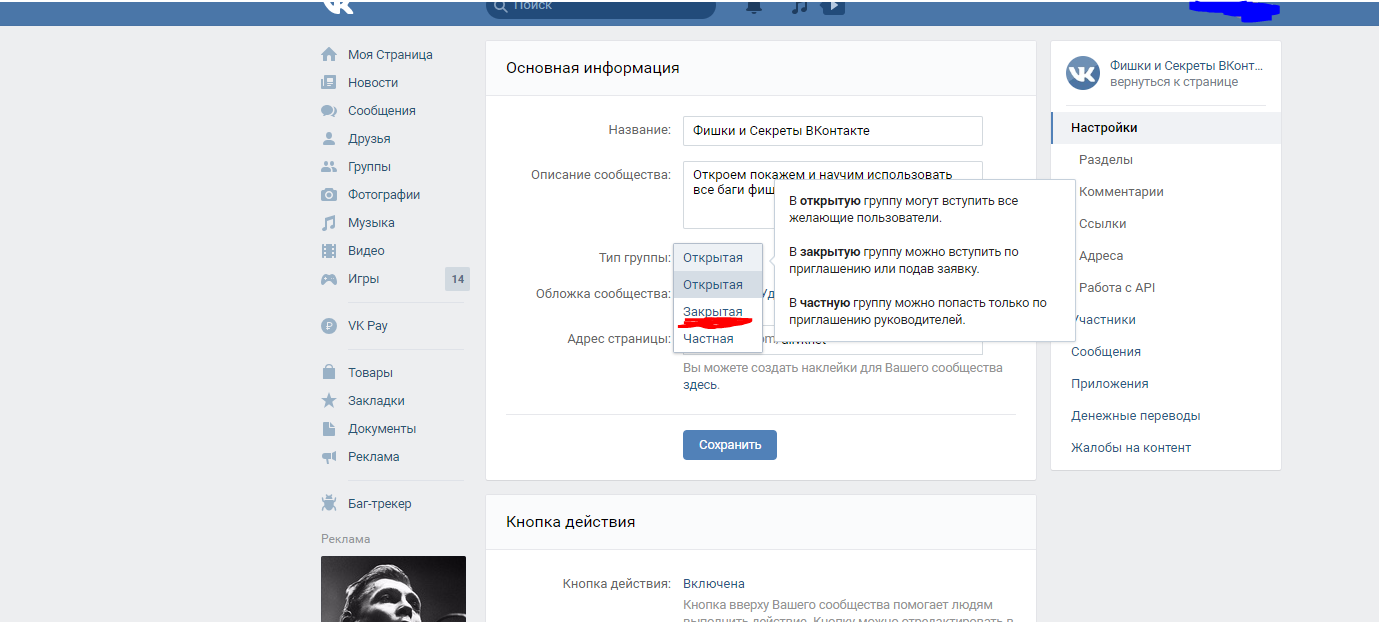 Чтобы вести активное расширение количества пользователей, этого максимума недостаточно. С помощью накрутки друзей показатель может вырасти. Один из вариантов – отправка личных сообщений с рекламой конкретной группы. Сообщение следует составлять грамотно, чтобы оно цепляло человека, вызывало интерес зайти, посмотреть предлагаемый контент. Второй метод – определение вознаграждения за присоединение. Можно предлагать голоса. Практика показывает, что подобные способы положительно сказываются на статистике увеличения пользователей и просмотров, а это было целью.
Чтобы вести активное расширение количества пользователей, этого максимума недостаточно. С помощью накрутки друзей показатель может вырасти. Один из вариантов – отправка личных сообщений с рекламой конкретной группы. Сообщение следует составлять грамотно, чтобы оно цепляло человека, вызывало интерес зайти, посмотреть предлагаемый контент. Второй метод – определение вознаграждения за присоединение. Можно предлагать голоса. Практика показывает, что подобные способы положительно сказываются на статистике увеличения пользователей и просмотров, а это было целью.
Читайте также: «Поиск человека в социальной сети ВК»
Третий способ считается самым быстрым и лидирует по эффективности — раскрутка группы ВКонтакте. Наличие специального программного обеспечения поможет автоматическим методом совершать рассылку, не тратя на это свое время.
Автоматический метод приглашения друзей делается следующим образом:
- Пройти регистрацию на сервисе.
- Пополнить счет для использования платной раскрутки (есть вариант заработка баллов).

- Указать ссылку на нужную группу.
- Заполнить поля, определяющие особенности накрутки (установка фильтров).
Одним из преимуществ данного варианта следует отметить, что начинает он работать практически мгновенно. Такая услуга отличается анонимностью, человек не видит, кто его приглашает. Этот метод позволяет приглашать людей в группу даже тех, кого ее владелец не знает.
Особенности рассылки приглашений в группу социальной сети
Каждый из зарегистрированных пользователей может стать членом группы. Для это все они должны получить предварительно приглашение. Такая работа несет большие временные затраты.
Сейчас предлагается несколько программ, которые облегчают такую работу. Это, как платные, так и бесплатные варианты. Особенностью платной является лучший функционал. Он имеет множество фильтров, используя их, можно подобрать нужную публику для рассылки приглашений в группу ВКонтакте.
Заключение
Серьезное отношение и правильное выполнение всех инструкций и советов поможет значительно увеличить количество посетителей и подписчиков группы. Причем оно будет постоянно расти. Останется только наполнить хорошим, качественным контентом, который будет привлекать внимание, интересовать людей. И в скором времени можно будет радоваться положительным результатам.
Причем оно будет постоянно расти. Останется только наполнить хорошим, качественным контентом, который будет привлекать внимание, интересовать людей. И в скором времени можно будет радоваться положительным результатам.
Как ВКонтакте пригласить людей в сообщество
Во ВКонтакте популярность любого сообщества напрямую зависит от количества участников, список которых можно пополнять с помощью приглашений. Распространяется это на любые группы, как находящиеся под вашим управлением, так и созданные другими пользователями. По ходу дальнейшей инструкции мы расскажем, как произвести приглашение людей на примере разных версий социальной сети.
Вариант 1: Веб-сайт
На официальном сайте ВКонтакте выполнить приглашение пользователей можно через главное меню сообщества вне зависимости от настроек приватности. Однако для осуществления непосредственно самой процедуры заранее убедитесь, что вы находитесь в «Группе», а не на «Публичной странице».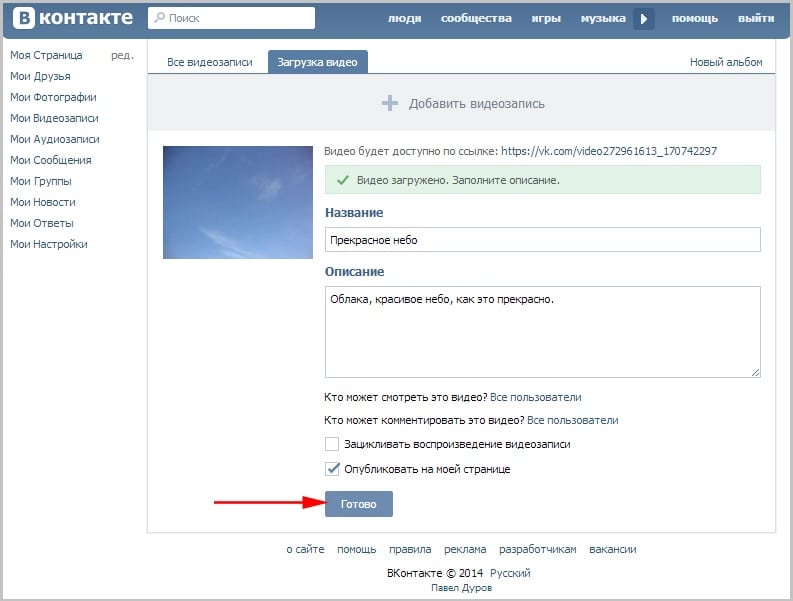
- Откройте главную страницу нужного сообщества и через меню в правой части выберите пункт «Пригласить друзей». К сожалению, нельзя произвести приглашение сторонних пользователей, даже если вы являетесь администратором.
- В открывшемся окне можно сразу выбрать нужных людей и отправить приглашения. Для удобства рекомендуем воспользоваться ссылкой «Пригласить друзей из полного списка».
- По необходимости используя поиск и «Параметры» для фильтрации, найдите нужных пользователей. Отправить приглашение можно с помощью кнопки «Пригласить в группу».
Обратите внимание на то, что особые настройки приватности позволяют запретить получение подобных уведомлений. В связи с этим далеко не всех людей можно будет пригласить.
Публичная страница
- Если вам необходимо привлечь пользователя на «Публичную страницу», выслать приглашение по выше представленной инструкции не получится.
 Единственное, что вы можете сделать, это воспользоваться кнопкой «Рассказать друзьям».
Единственное, что вы можете сделать, это воспользоваться кнопкой «Рассказать друзьям». - Сделайте подобным образом репост на стене страницы или в одном из управляемых вами сообществ, чтобы другие люди могли ознакомиться с пабликом. Личные сообщения в данной версии сайта недоступны.
Представленной инструкции должно быть достаточно, чтобы пригласить любого пользователя из «Друзей» в нужное сообщество. К тому же, это единственный способ добавить людей в «Частную» группу.
Вариант 2: Мобильное приложение
Официальный клиент ВК для мобильных устройств хоть и сильно ограничен в плане управления сообществами, все же позволяет произвести отправку приглашений. Здесь, как и на веб-сайте, можно обойтись стандартной опцией в главном меню группы, но только при соответствующей разновидности.
- Перейдите на стартовую страницу группы и нажмите по значку с тремя точками в правом верхнем углу. Используйте данное меню, чтобы выбрать опцию «Пригласить друзей».
- На следующем этапе выберите нужного пользователя из списка «Друзья», по необходимости используя поиск, и коснитесь соответствующей строки для отправки приглашения. К сожалению, здесь нельзя быстро или массово отправлять уведомления, каждый раз возвращаясь к начальной странице.
Примечание: Несмотря на доступность других списков, включая подписки и подписчиков, отправлять приглашения можно только друзьям.
Публичная страница
- Для сообщества с типом «Публичная страница», равно как и на ПК, выше указанный метод не подойдет в связи с отсутствием нужного пункта. Однако вместо этого вы можете аналогичным образом развернуть меню «…» в правом верхнем углу и на сей раз воспользоваться опцией «Поделиться».
- Чтобы произвести публикацию репоста, выберите место размещения сообщения, введите его и нажмите «Отправить».
- В отличие от полной версии социальной сети, мобильное приложение позволяет отправлять ссылку на сообщество с прикрепленным сообщением напрямую в диалоги. Используйте это, чтобы приглашать пользователей, но не забывайте о возможной блокировке страницы за спам.
Обычный способ приглашения пользователей в данной вариации сайта весьма ограничен, но это вполне компенсируется опцией «Поделиться». Таким образом, приложение лучше всего использовать для набора пользователей на «Публичную страницу».
Вариант 3: Мобильная версия
По аналогии с двумя предыдущими вариантами сайта произвести приглашение пользователя в группу можно с помощью мобильной версии ВКонтакте. На телефоне порядок действий практически не отличается от приложения, однако при использовании на компьютере интерфейс все же может вызвать ряд вопросов.
Примечание: В данной версии произвести приглашение на «Публичную страницу» невозможно даже посредством репоста.
- На главной странице нужного сообщества найдите меню «Другое» под блоком «Информация» и кликните ЛКМ по строке «Еще».
- Пролистайте представленное меню ниже до раздела «Действия» и воспользуйтесь функцией «Пригласить друзей».
- Щелкните левой кнопкой мыши по строке с нужным пользователем, чтобы выслать приглашение. Если нужно, можете использовать поле поиска для более быстрой навигации.
В случае успешного приглашения в левом нижнем углу браузера появится оповещение об отправке. Это уведомление также позволяет в течение короткого промежутка времени отменить приглашение.
Данная версия сайта, как видно, имеет самый простой интерфейс приглашения пользователей, что может быть неудобно при наличии большого количества друзей. Однако сама процедура не должна вызвать затруднений.
Заключение
Представленные в рамках статьи способы хотя и являются единственными доступными вариантами приглашения пользователей в сообщество, могут быть улучшены с помощью скриптов для быстрой отправки уведомлений. Такой подход весьма нежелателен из-за возможной блокировки группы, но все же достоин частичного упоминания. В остальном же, мы рассмотрели все важные аспекты, и потому статья подходит к завершению.
Мы рады, что смогли помочь Вам в решении проблемы.
Опишите, что у вас не получилось.
Наши специалисты постараются ответить максимально быстро.
Помогла ли вам эта статья?
ДА НЕТ
Как приглашать в группу вконтакте незнакомых людей
Один из основных методов раскрутки сообщества — приглашать в него людей. Но учтите, просто так никто подписываться не будет. Должно быть качественное оформление, полезные публикации и активные обсуждения (читаем про создание обсуждений в группе).
Что касается наполнения — это тема другой статьи. Нам же с Вами нужно разобраться, как правильно приглашать друзей и пользователей Вконтакте, в нашу группу.
О чем пойдет речь
Вы можете публиковать записи на стене, с ссылкой на сообщество, и призывом о вступлении. При желании, их даже легко закрепить. Можно писать в личные сообщение всем подряд, уговаривая стать участником группы.
Все это не так эффективно, как инструмент, о котором мы поговорим в этой инструкции.
В группах есть специальная ссылка » Пригласить друзей «. При нажатии на нее, мы перейдем к инструменту, который позволит за пару минут выслать большое количество приглашений. Ниже мы научимся работать с ним.
Есть ли разница для сообществ?
Чаще всего пользователи создают сообщества, выбирая из двух основных типов — группа и публичная страница. Для последних, озвученной выше функции нет. Там есть альтернативный инструмент — его тоже рассмотрим.
Не забываем прочитать о переводе публичной страницы в группу. Это позволит получить возможность отправлять приглашения, используя мастер отправок.
Как приглашать друзей в группу в ВК?
Чтобы воспользоваться этим инструментом, не обязательно быть в списке руководителей сообщества, или назначать администратора. Если группа не закрыта, тогда функция доступна для любого гостя.
Осуществляем вход на свою страницу, переходим в раздел » Сообщества «, и открываем нужное. Либо находим группу через глобальный поиск, в списке рекомендаций и т.д.
Кстати, работать будем с компьютера, в полной версии сайта. Алгоритм работы с телефона, будет показан ниже.
Находясь на стартовой странице сообщества, нажмите на ссылку » Пригласить друзей «. Она расположена в блоке меню.
В открывшемся окне будут перечислены ваши друзья. Работать можно прямо здесь. Достаточно найти нужного человека, и напротив его страницы нажать на ссылку » Выслать приглашение «.
Если вы допустили ошибку, заявку можно отозвать. Ссылка после отправки, поменяет название на » Отменить приглашение «. Следует нажать на нее.
Таким образом, вы можете быстро разослать большое количество приглашений — последовательно нажимайте на ссылки в этом списке.
Обратите внимание . Не следует заниматься массовой отправкой — есть вероятность получить блокировку страницы. Лучше растянуть этот процесс по времени. 1-2 заявки в час — вполне подойдет.
Стоит отметить, что в этом окне будут отображены далеко не все люди, с кем вы дружите. Чтобы перейти к полному списку, и воспользоваться фильтрами, нужно нажать на ссылку » Пригласить друзей из полного списка «.
Переходим к полному списку друзей
Вот здесь будут все наши друзья. А в дополнение — ряд фильтров. С их помощью можно гибко выбирать людей по установленным критериям.
Список друзей, которых мы можем пригласить в группу
Чтобы отправить приглашение человеку, достаточно нажать на кнопку » Пригласить в группу «, напротив его страницы. После этого, кнопка меняет свой вид. Повторное нажатие отменит заявку.
Отменяем отправленную заявку
Если Вы внимательно посмотрите, то увидите, что кнопки для приглашения, отображаются не для всех пользователей. Почему так происходит?
Человек мог ограничить эту возможность, с помощью настроек приватности. Если он запретил приглашать себя в группы, то кнопка будет отсутствовать. Кстати, если вы воспользуетесь фильтром, то в итоговом списке, кнопки будут отображены для всех людей. Но если нажать на нее, напротив человека, запретившего эту возможность, вы получите соответствующее уведомление. Это видно в подсказке ниже.
Все что нам остается сделать, это отправлять приглашения, последовательно нажимая на кнопку рядом с нужными людьми.
А какая функция есть в публичных страницах?
Если вы зайдете в любую из них, то увидите, что пункта » Пригласить друзей «, в блоке меню нет. Вместо этого присутствует ссылка » Рассказать друзья «. Она тоже предназначена для наших целей, но по функционалу сильно урезана.
После нажатия на нее, появиться всплывающее окно. Здесь Вам предлагают поделиться записью об этой странице, разместив пост у себя на стене, в сообществе, либо через личные сообщения. Можно дополнить публикацию текстом, смайликами. Ограничить просмотр, сделав его доступным только для друзей, а также отключить уведомления и возможность комментирования.
Весь процесс показан ниже.
А как приглашать людей и потенциальных подписчиков с телефона?
Нужно отметить, что этот инструмент достаточно слабо работает в приложении. Удается отправлять заявки по одной.
Давайте рассмотрим процесс. Идем в нужную группу. В правом верхнем углу нажимаем на значок для открытия меню. В появившемся перечне, выбираем пункт » Пригласить друзей «. Попадаем к знакомому списку. Для более точечного поиска можно нажать на значок » Лупа «.
После того, как вы нашли нужного человека, щелкните по его странице в списке. Приглашение будет выслано, и вы получите соответствующее уведомление.
Можно ли высылать приглашения незнакомым людям (не нашим друзьям)?
С помощью рассмотренного инструмента — нельзя . На это есть ряд причин.
Во-первых, незнакомый человек с меньшей долей вероятности, примет ваше приглашение, и станет участником неизвестного ему сообщества. А то и добавит вас в черный список.
Во-вторых, вы рискуете получить бан страницы, если будете включать в список рассылок всех подряд.
Поэтому такой метод не приветствуется, и инструментов для реализации нет.
Но если очень хочется, вы всегда можете писать в личку незнакомым людям, с предложением присоединиться к сообществу. Делайте это на свой страх и риск.
Вопрос как в ВК пригласить друзей в группу встает сразу после того, как вы ее создали сообщество, стильно оформили, и наполнили первоначальным контентом. Чтобы сообщество процветало, в нем должны состоять люди – и чем больше, тем лучше.
Первое, что можно сделать – позвать друзей из списка контактов. Следующий шаг – привлечение незнакомых пользователей. Если вы не знаете, как пригласить в группу в ВК людей не из списка друзей – не расстраивайтесь, процесс не сложный, но кропотливый. Ведь важно не просто бездумно рассылать заявки, чтобы не попасть в бан, необходимо заинтересовывать именно целевую аудиторию. Поэтому настоятельно рекомендуем изначально задуматься над привлекательным внешним видом своего сообщества. Не забудьте сделать красивую обложку для группы, заполните максимально ёмко все поля, продумайте каждую мелочь.
Кстати, количество пригласительных сообщений , которые можно разослать в течение 24 часов, ограничено. Ресурс В Контакте позволяет отправлять только 40 заявок с одного аккаунта в сутки .
Как пригласить друзей
Рассмотрим пошаговую инструкцию рассылки пригласительных:
- Откройте профиль ВК на компьютере;
- Зайдите в сообщество, обратите внимание на меню под аватаром;
- Найдите команду «Пригласить друзей» ;
- Появится окно с контактами – напротив каждого имени будет команда «Выслать приглашение» ;
- Можно кликнуть по ссылке «Пригласить друзей из полного списка» . Развернется форма с возможностью установить фильтр: отсортировать людей по возрасту, полу, местоположению.
С телефона
Вот как сделать это в мобильной версии сервиса (в браузере):
- В разделе «Действия» найти пункт «Пригласить друзей» и кликнуть по нему.
- Выбрать нужного человека или воспользоваться поиском по списку.
Вот как сделать это в приложении :
- Зайти в группу и нажать на три вертикальные точки в правом углу экрана.
- Откроется меню с командами – первая из них «Пригласить друзей» ;
- В сокращенной версии нельзя развернуть форму с фильтрами – просто кликайте на друзей и заявки разлетятся.
Дальше рассмотрим, как пригласить в сообщество в ВК людей не из списка друзей, выслать приглашение незнакомой аудитории – веди именно эти люди, как правило, являются объектами прямого коммерческого интереса.
Полезные советы
Перед тем, как разбирать способы как пригласить в группу Вконтакте незнакомых людей, поделимся нужными рекомендациями, чтобы процесс привел к внушительному результату.
- Чтобы увеличить количество подписчиков, мало привлечь в паблик своих друзей. Даже если они и подключатся к рассылке заявок по своим спискам контактов, желаемое число участников все равно не наберется. Зато появится риск оказаться заблокированным – если за день критическое число пользователей отметят ваш аккаунт, как источник рассылки спама, на первый раз вас забанят на несколько часов. Когда подобное повторится – сообщество отправится в блок навсегда.
- Перед тем, как отправить приглашение в группу ВКонтакте, подготовьте текст сообщения – он должен быть лаконичным, цепляющим, и не банальным.
Приведите пару броских аргументов, чтобы заинтересовать потенциального подписчика. Почитайте статьи с советами по составлению кратких сообщений, которые работают, как призыв к действию.
А теперь предлагаем вам узнать, как пригласить человека в группу в ВК, если нет кнопки «Пригласить друзей» — такое возможно, если при создании сообщества вы выбрали разновидность «публичная страница» . Просто временно переведите страничку в группу: нужная команда находится под аватаром, самая последняя в списке. Вам потребуется подтвердить действие, ввести код, который придет на мобильный телефон, привязанный к аккаунту владельца странички.
Как привлечь подписчиков из числа незнакомой аудитории?
Итак, вы пригласили своих друзей из ВК в сообщество, а они в свою очередь позвали часть своих контактов. Таким образом вполне реально пригласить первую тысячу подписчиков. Это необходимо с точки зрения психологии – ведь незнакомый человек вряд ли захочет вступать в сообщество, в котором мало участников.
Однако, что же делать дальше? Запомните, просто разослать пригласительные посторонним пользователям не получится. Рассмотрим несколько работающих методов, которые позволят увеличить число участников вашего паблика.
- Пригласить друзей в свою группу в ВК через телефон можно не только, если ты админ, функция активна у модераторов и редакторов. Кстати, тип устройства и формат версии сайта не имеют значения.
- Организуйте рассылку приглашений вручную – выборочный метод хорош для подбора целевых подписчиков, то есть людей, которым реально интересна деятельность сообщества. Поищите этих людей в похожих группах, отфильтруйте их по интересам, полу, возрасту, местоположению.
- Наверняка, вы искали способ как пригласить в частную группу В Контакте участников с помощью программы для рассылки, и скорее всего в интернете вам повстречалось приложение «ВТопе» .
Это условно-бесплатный сервис по раскрутке групп/сообществ и аккаунтов в любых социальных сетях. Скачать его можно безвозмездно по этой ссылке vtope.praktikasmm.ru но для использования потребуется ввести код. Чтобы его получить – нужно будет отправить смс.
По сути, это программа, которая накручивает в подписчики ботов – «мертвую» или неактивную аудиторию. Мы не рекомендуем использовать вам такие сервисы. Во-первых, из-за них легко перекочевать в блок, а во-вторых, эти профили не принесут группе пользы – оттуда не будет заказов, комментариев, репостов или другой активности. Хотя если хотите, можете сделать бот и проверить его эффективность!
- Заказ таргетированной рекламы. Стоит дорого, но выдает самый лучший результат по привлечению целевых подписчиков. Она настраивается так, что охватывает маленький круг аккаунтов, владельцы которых обязательно заинтересуются вашим сообществом.
- Реклама в сообществах. Вы готовите информационный пост о своей группе и размещаете его в выбранном паблике ВК с похожей темой.
- Еще один вариант – анализ потенциальных контактов через поисковые системы. Это трудный и дорогостоящий проект, который доверяют профессионалам. Они сделают мониторинг ниши, в которой функционирует группа, создадут сайт или блог, в котором будут публиковаться специально подготовленные статьи. В текстах будет содержаться скрытая реклама паблика в ВК, а также ссылки, призывы и прочие инструменты привлечения.
Но помните, что не все пользователи готовы терпеть такой контент на своей странице. Специально для них есть небольшие лазейки, как убрать рекламу со страницы и видео. Поэтому учитывайте этот факт при размещении.
Мы рассмотрели, как разослать приглашения в группу Вконтакте, пригласить всех друзей, привлечь постороннюю аудиторию. На этом этапе важно понимать, что привлечь подписчиков недостаточно – их нужно суметь удержать. Для этого уделите внимание наполнению паблика, публикуйте интересные посты, организовывайте конкурсы, создавайте опросы, побуждайте аудиторию к активным действиям.
Комментарии
Здравствуйте, подскажите, сколько человек в день можно пригласить в группу В Контакте, подписчиков из числа друзей, а также незнакомых пользователей путем рассылки ручных приглашений?
Здравствуйте, согласно правилам ресурса ВК, с одного аккаунта разрешено отправлять до 40 приглашений в сутки. Функция доступна администраторам, модераторам, редакторам, участникам группы. Соответственно, с профиля каждого из них можно формировать рассылки. Будьте осторожны, действуйте аккуратно, чтобы сообщество не заблокировали из-за подозрительной бурной активности.
Приглашение людей в группу ВКонтакте — эффективный способ сделать своё сообщество более популярным, а также привлечь внимание друга к по-настоящему интересному паблику. Добавить нового участника без его воли не получится: пользователь может лишь разослать сообщения соответствующего характера. К счастью, сделать это не сложнее, чем написать в техподдержку ВК.
Важно: владелец аккаунта, желающий раскрутить группу в ВК, может отправить в сутки не более 40 запросов, и только друзьям; следовательно, для достижения наибольшей эффективности потребуется или завести несколько профилей, или использовать специальные сервисы.
Чтобы начать рассылать приглашения, отправить сообщение или сделать репост в ВК, первым делом потребуется авторизоваться в системе, введя свои логин и пароль; далее пользователю нужно:
- Перейти в интересующую группу и, если этого не было сделано ранее, вступить в сообщество — на щелчок мышью уйдёт не больше сил, чем на попытки разобраться, почему не воспроизводится музыка в ВК.
- В некоторых случаях присоединяться к паблику, чтобы добавлять людей, не требуется: достаточно нажать на кнопку «Пригласить друзей».
- Теперь — найти в списке нужного человека и выслать ему приглашение, воспользовавшись одноимённой ссылкой.
- Таким путём пользователь может по одному приглашать знакомых стать участниками группы в ВК, а по завершении — закрыть окошко.
- Чтобы работалось с большим комфортом, рекомендуется кликнуть по ссылке «Пригласить друзей из полного списка».
- Здесь владелец учётной записи может как отправлять запросы.
- Так и отменять, пока они ещё не приняты — то и другое легче, чем накрутить подписчиков в ВК.
- Найти и пригласить нужного человека будет ещё проще, если задать в меню «Параметры» город проживания друга, зарегистрированного ВКонтакте.
- Как только приглашение в паблик ВК будет отправлено, человек увидит на своей странице уведомление «Вас приглашают в сообщество».
- Если друг согласится вступить в группу ВКонтакте, он автоматически пропадёт из списка приглашаемых людей. Если откажется — кнопка напротив его имени сменится на исходную.
- Наконец, если человек запретил приглашать себя в сообщества ВК, соответствующей плашки просто не будет в «расширенном» меню.
- А на странице группы после отправки запроса появится уведомление о запрете.
- В этом случае остаётся лишь продолжать добавлять друзей ВКонтакте, оставив отказавшегося в покое, или попытаться связаться с ним и всё-таки уговорить вступить в замечательное и необходимое каждому думающему человеку сообщество.
Отблагодарите автора, поделитесь статьей в социальных сетях.
Как приглашать людей в группу в вк
Как приглашать людей в группу в вк — вопрос которым задаются большинство создателей пабликов в известной социальной сети вконтакте. Данная статья расскажет как это делать технически (вручную), а так же массовым методом, который привлекает быстро и много подписчиков.
Ручной метод: как приглашать людей в группу в вконтакте.
Вне зависимости являетесь ли вы создателем группы, или просто её участником — у каждого есть возможность пригласить друзей в сообщество. Ограничения социальной сети не дают возможности пригласить в группу вконтакте незнакомых людей воизбежание распространения спама по сети, поэтому вы можете привлекать только своих друзей.
Делается это так:
- Заходите в сообщество, куда хотите выслать приглашение.
- Находите под обложкой поле «Вы участник»
- Нажимаете и выбираете пункт «Пригласить друзей»
- Далее выбираете кого хотите привлечь.
Важно!
Не увлекайтесь приглашениями, так как контакт ограничивает количество возможных добавлений и ваш аккаунт могут заблокировать за спам. Особенно это часто бывает при систематических приглашениях. Высылайте приглашения по 10-15 в сутки, иногда делая перерыв, тогда ваша страничка может быть в безопастности (хотя бывают исключения).
Как быстро пригласить незнакомых людей в группу вк?
Оптимальным способом приглашения людей в группы является заказ участников у профессионалов своего дела.При ручном способе увеличения числа подписчиков, администраторы всегда сталкиваются с кучей проблем:
- Плохая реакция пользователя на пустую группу.
- Потеря времени на рассылку.
- Постоянные баны.
Избежать этого можно только заказав привлечение подписчиков вконтакте.
Начинать раскрутку группы лучше всего с привлечения участников с активностью — они будут вступать в группу, ставить лайки, делать репосты и приглашать своих друзей. Стоят они недорого, но решают сразу кучу вопросов и экономят вам время. Оптимальный заказ для начала — 1000 шт.Далее уже можно привлекать целевых подписчиков по приглашениям, которые станут клиентами бизнеса.
Как приглашать людей в группу в вк?
По прошествии 10 лет работы в социальных сетях, ответ на этот вопрос будет однозначным — лучше всего заказать подписчиков у специалиста.Тем самым вы быстро привлечете много незнакомых людей, которые продвинут ваше сообщество на стоящие позиции поисковиков.
Как пригласить друзей в группу в вк
Здравствуйте, друзья! В социальной сети Вконтакте создано очень большое количество групп и публичных страниц на различную тематику, поэтому каждый сможет найти то, что ему по душе. Но что делать, если Вам хочется пригласить некоторых своих друзей в сообщество, участником которой Вы являетесь?
А может Вы сами являетесь создателем или администратором интересного паблика. В таком случае для его раскрутки необходимы новые подписчики. Соответственно, почему бы не добавить людей, которых знаете
Приглашаем друзей в свою группу
Если есть своя группа в социальной сети Вконтакте или Вы являетесь ее администратором, тогда зайдите в нее. Дальше под аватаркой нажмите на кнопочку «Вы состоите в группе». Из выпадающего списка выберите «Пригласить друзей».
Откроется следующее окошко. В нем напротив человека может быть написано «Выслать приглашение» – нажмите на кнопочку, чтобы добавить пользователя. Если написано «Отменить приглашение» – значит, уже отправили его.
Если же есть определенные требования к людям, которые будут подписчиками – они должны интересоваться чем-то определенным, проживать в определенном городе и прочее, тогда нажмите на кнопочку «Пригласить друзей из полного списка».
Теперь нажмите на кнопочку «Параметры». В выпадающем окне можно выбрать город, возраст и пол человека. После этого в списке останутся пользователи, которые соответствуют указанным критериям. Отправляйте им запрос, нажав на кнопочку «Пригласить в группу».
Как пригласить друга в сообщество, на которое Вы подписаны
Добавить человека в группу можно не только в том случае, если ее сами создали. Если подписаны на интересную гр, и хотите пригласить в нее своих друзей, то такая возможность также имеется.
Откройте свой список сообществ и найдите то, которое Вам нужно. Зайдите в него.
Обратите внимание, чтобы под названием было написано «Открытая группа», а не «Публичная страница», иначе добавить пользователей не выйдет, но об этом мы поговорим в следующем пункте.
Чтобы отослать приглашение в выбранную своим друзьям, нажмите на кнопочку «Вы состоите в группе» и выберите из списка «Пригласить друзей». Дальше все делайте точно так же, как было описано в первом пункте.
Почему не получается пригласить друга
Ну а теперь давайте рассмотрим причины, из-за которых, может не получиться пригласить друзей в группу.
Во-первых, если хотите сразу пригласить всех друзей из своего списка, то сделать это не выйдет. В день у Вас есть возможность добавлять не больше 40 пользователей.
Во-вторых, после отправки заявки, может появиться окно с сообщением: «Пользователь запретил приглашать себя в сообщества». Поэтому здесь тоже ничего не получится.
В третьих, если кликнув по кнопочке «Вы подписаны» в выпадающем меню нужного пункта нет, значит, это не «Открытая группа», а «Публичная страница». Приглашать людей в такте паблики, на которые Вы подписаны – нельзя.
Если же Вы создатель или администратор, и пункта для приглашения друзей в списке также нет. Тогда необходимо из «Публичной страницы» сделать «Открытую группу».
Для этого зайдите на главную страницу и нажмите на три вертикальные точки под аватаркой. В выпадающем меню увидите пункт «Перевести в группу», нажмите на него. Все, теперь это не паблик, а обычная гр., в которую можно приглашать друзей.
Думаю, все получилось, и теперь в Вашем сообществе стало немного больше подписчиков.
Пригласите людей в команды бесплатно
Пригласите товарищей по команде в свою бесплатную организацию Teams. Теперь в Teams Free вы можете выбрать приглашение прямо из своей учетной записи Microsoft или отправить ссылку для приглашения.
Пригласить через вашу учетную запись Microsoft
Выбрать Чат
или Команды
в левой части приложения, затем выберите Пригласить людей .
Выберите Пригласите своих контактов , чтобы выбрать из списка контактов электронной почты, или выберите Пригласить по электронной почте , чтобы вручную указать, кого вы хотите получить.(Если вы выбираете по электронной почте, введите адреса электронной почты и имена людей, которых вы хотите добавить в свою организацию. (Выберите Добавить еще , если у вас есть другие люди, которых вы хотите добавить).
Выберите Отправить приглашения , чтобы отправить каждому человеку приглашение присоединиться к организации по электронной почте.
Примечание: Если приглашение не прошло, попробуйте отправить его повторно. Даже если этот человек получит несколько приглашений, он сможет присоединиться только один раз.
После того, как они присоединятся к вашей бесплатной организации Teams, добавьте их в определенную команду, которую вы создали.
Или отправьте кому-нибудь инвайт-ссылку
Выберите Пригласите людей внизу списка команд или списка чата и выберите Скопируйте ссылку .
Отправьте эту ссылку по электронной почте, в текстовом сообщении или в любом приложении по вашему выбору.
Примечание: Возможность приглашать других по ссылке может быть отключена человеком, создавшим организацию. Чтобы включить его, человеку с правами администратора необходимо перейти на Управление организацией в разделе профиля> Управление ссылками на раздел .
После того, как кто-то запросит присоединение по ссылке для приглашения, вы сможете утвердить или отклонить любые запросы, выбрав вкладку Пригласить людей > Ожидающие запросы .
Как отправить приглашение в приложении Clubhouse
Clubhouse не похож на любую другую платформу социальных сетей. Чтобы попасть внутрь, нужно приглашение. Когда вы становитесь членом клуба, вы можете приглашать других людей присоединиться к веселью.
Изначально вы получите только два приглашения. Однако, если Clubhouse расценивает ваши действия в приложении как положительный вклад в развитие сообщества, вы получите еще больше приглашений.
Если вы только что присоединились к приложению, возможно, вам интересно, как отправить приглашение одному из своих друзей.В этой статье мы проясним весь процесс и ответим на другие связанные вопросы.
Как отправить приглашение в клуб?
Если вы уже присоединились к Clubhouse по приглашению от кого-то другого, вы, вероятно, хотите сыграть свою роль и помочь развитию сообщества Clubhouse. Вот пошаговое руководство, которое объяснит весь процесс:
- Запустите приложение Clubhouse на своем iPhone.
- Нажмите на значок конверта в верхней части экрана. Это перенаправит вас на экран приглашения.
- В строке поиска введите контактное имя человека, которого вы хотите пригласить в клуб.
- Нажмите кнопку «Пригласить» рядом с их именем.
- Еще одно всплывающее окно, в котором вы можете ввести персонализированное сообщение, которое придет с приглашением.
Важные примечания относительно процесса приглашения
При отправке приглашения в Clubhouse необходимо учитывать несколько моментов. Во-первых, человек, которого вы приглашаете, должен быть сохранен в вашей контактной книге iPhone.Также убедитесь, что указаны код страны и города. В противном случае вы не увидите их контакт на экране приглашения.
Во-вторых, если у одного человека сохранено более одного номера телефона, у вас будет возможность выбрать, на какой из них вы хотите отправить приглашение. Однако, если у вас есть несколько контактных данных для одного и того же человека, обязательно выберите правильный вариант.
Как повторно отправить приглашение в клуб?
К сожалению, «повторной отправки» не существует, поэтому вам придется решить эту проблему другим способом.Если вы уверены, что отправили приглашение на правильный номер, но приглашенный говорит, что он его никогда не получал, можно сделать несколько вещей.
Приглашенный может попробовать загрузить приложение, ввести свой номер телефона и посмотреть, получит ли он проверочный код. Если код получен, это означает, что приглашение было действительным, но произошел какой-то технический сбой, возможно, с оператором связи.
Если это не сработает и приглашенный не получит проверочный код, то человек, который его пригласил, может напрямую связаться с Clubhouse.
Заполните и отправьте эту форму, добавив имя приглашенного, номер телефона и снимки экрана с любой ошибкой, которую вы могли получить в приложении.
Что делать, если вы отправили приглашение не на тот номер?
Вы можете оказаться в ситуации, когда вы выбрали неправильный номер, привязанный к тому же контакту. Кроме того, человек, которого вы имели в виду, мог изменить свой номер или вы выбрали не тот контакт.
К сожалению, отправив приглашение, вы официально его «потратили».
Отменить отправленное приглашение практически невозможно, хотя вы всегда можете напрямую связаться с Clubhouse, чтобы обсудить свою позицию.
Еще одна потенциальная проблема, с которой вы можете столкнуться, заключается в том, что вы отправили приглашение пользователю Android. На данный момент Clubhouse доступен только для iPhone, поэтому они не смогут загрузить приложение и использовать его, чтобы принять ваше приглашение.
Дополнительные вопросы и ответы
1. Как получить подписчиков в клубе?
Несмотря на то, что Clubhouse во многих отношениях полностью оригинален, в нем есть аспекты, схожие с другими платформами социальных сетей.Одна, в частности, заключается в том, что вы можете подписываться на людей, а также получать подписчиков.
Количество ваших подписчиков повлияет на ваш общий статус в приложении, а также поможет вам получить больше приглашений для отправки другим людям. Итак, как вам привлечь большое количество поклонников в Clubhouse? Вот основные советы:
Напишите отличную биографию
В Clubhouse первое впечатление имеет большое значение, особенно первые две строки вашей биографии. Это то, что видят люди, просматривая информацию о пользователях Clubhouse.Итак, краткость и эффективность работают лучше всего.
Пригласите людей, которые хотят быть там
Это может показаться очевидным советом, особенно с учетом того факта, что у вас так мало приглашений, которыми вы можете поделиться, когда вы впервые присоединяетесь к приложению. Но легко увлечься и захотеть, чтобы к нам присоединились все ваши друзья.
Если окажется, что им это не интересно, значит, вы зря потратили приглашение. Лучше подумать о том, кто, по вашему мнению, станет отличным дополнением к приложению.
Вступайте в клубы и посещайте комнаты
Поиск клубов, которые вам интересны, является одной из первых задач, когда вы присоединяетесь к Clubhouse.Затем посещение разных комнат, которые размещены администраторами клубов.
Если вы действительно хотите, чтобы вас заметили в Clubhouse, поднимайте руку и задавайте вопросы. Но не говорите что-то случайное, убедитесь, что это имеет какую-то ценность и добавляет к разговору.
Поговорите о себе
Когда вы говорите в Clubhouse перед множеством людей в конкретном разговоре, полезно сначала немного рассказать о себе.
Не рассказывайте всю историю своей жизни.Но было бы хорошо предложить некоторую информацию о том, кто вы, прежде чем продолжить говорить на обсуждаемую тему.
Создайте свой собственный клуб
Отличный способ получить больше подписчиков в Clubhouse — стать администратором собственного клуба. К сожалению, на данный момент это непростой процесс в Clubhouse.
Вы можете подать заявку на создание своего клуба. Заполните и отправьте эту форму запроса и дождитесь одобрения.
Нет однозначного ответа о том, сколько вам придется ждать и будет ли вас вообще одобрять.Если вы это сделаете, это может привлечь других пользователей, заинтересованных в той нише, к которой принадлежит ваш клуб.
Сколько приглашений вы получите в клуб?
Изначально вам доступны только два приглашения. Clubhouse может решить предоставить вам больше, если они решат, что вы относитесь к тому типу пользователей, которых они хотят продвигать.
Люди, которые вошли в приложение раньше, получили больше приглашений, чем те, кто присоединился к Clubhouse позже. Если вы регулярно проводите беседы и присоединяетесь к обсуждениям, это лучшая стратегия для быстрого получения большего количества приглашений.
Clubhouse отправит вам уведомление в приложении, когда количество доступных вам приглашений вырастет. Вы также увидите значок конверта вверху экрана.
Можно ли отправить приглашение по электронной почте?
Нет, в настоящее время вы не можете отправить приглашение по электронной почте. Единственные два требования — это то, что человек, которого вы приглашаете, использует iPhone и что у вас есть правильный номер телефона, сохраненный на вашем iPhone.
Могу ли я использовать вместо него iPad?
Многим пользователям удалось зарегистрироваться в Clubhouse с помощью iPad, но это не сработает для всех.Для получения СМС с проверочным кодом необходим рабочий номер телефона.
Некоторым пользователям iPad удалось загрузить приложение Clubhouse и вручную ввести свой номер телефона при появлении запроса.
Вас обязательно приглашают в клуб?
В настоящее время единственный способ присоединиться к Clubhouse — это получить приглашение от существующего члена. Это решение создало ощущение исключительности в отношении Clubhouse, хотя, по мнению создателей приложений, это не так.
Clubhouse все еще находится в стадии бета-версии, и создатели приложения объявили, что пользователи могут ожидать определенных операционных изменений в будущем. Их цель — продвигать аутентичные разговоры и делиться богатым опытом пользователей.
Расширение сообщества Clubhouse По одному приглашению за раз
Одно можно сказать наверняка, независимо от того, сколько у вас приглашений, вы должны использовать их с умом. Прежде всего, убедившись во всех деталях, касающихся точных номеров телефонов и их форматов.
Затем, отправив приглашения всем нужным людям. Скорее всего, если вы выберете положительные голоса, которые будут с радостью встречаться на платформе, вас узнают как человека, который привлекает на борт замечательных людей. В результате вы получите еще больше приглашений, которыми сможете поделиться.
Тем не менее, старайтесь не приглашать людей, которые будут действовать против принципов сообщества Clubhouse, так как это плохо отразится на вас.
Кого бы вы пригласили в Clubhouse? Дайте нам знать в комментариях ниже.
Как провести обращение к сообществу за 11 простых шагов
Открытые организации явно приглашают к участию внешние сообщества, потому что эти организации знают, что их продукты и программы соответствуют мировым стандартам, только если они включают различные точки зрения на всех этапах разработки. Очень важно поддерживать связь с этими сообществами и оказывать им помощь. А общественные звонки — мой любимый метод взаимодействия с заинтересованными сторонами как внутри, так и за пределами организации. В этой статье я поделюсь лучшими практиками для звонков сообщества и немного расскажу о том, как они могут стимулировать рост.
Что такое вызов сообщества?
Вы можете рассматривать общественные конференции как часы работы по определенным темам или как сессии по разработке программ. Призыв сообщества — это собрание, проводимое в сети, которое приглашает людей собираться в определенное время каждую неделю или месяц. Они повторяются и открыты для всех, кто хочет присоединиться. Призыв сообщества — это инструмент для решения проблем, выхода из разрозненности и поиска точек соприкосновения между различными инициативами или людьми. Самое главное, что отличный звонок служит стартовой площадкой для сообществ.Звонки сообщества объединяют людей со всего мира. Они служат пробным камнем в социальной и культурной сфере. Все дело в связи.
Как призыв сообщества развивает лидерство?
Призыв сообщества демонстрирует прозрачность и сотрудничество. Пригласите других выступить. Облегчите беседу. Не проводите презентацию. Хорошая общественная встреча приглашает людей высказывать идеи, высказывать свое мнение и рассказывать о своей работе. Хорошие лидеры поощряют действия, строят партнерские отношения, мотивируют и расширяют возможности.Призыв сообщества развивает эти навыки благодаря вдумчивой и увлекательной фасилитации. Призывы к сообществу процветают благодаря открытым практикам. Открытое планирование, документация и открытое размышление — важные компоненты.
Общение с сообществом
0. Подтвердить
Чтобы спланировать, провести и провести успешный звонок сообщества, вам потребуется немного времени и энергии. Вначале вам понадобится день, чтобы подумать и задокументировать то, чего вы надеетесь достичь, и вам понадобится еще день, чтобы заняться логистической настройкой и продвижением.Если ваш звонок успешен, вам понадобится несколько часов на каждый звонок. Вам понадобится час, чтобы составлять повестку дня каждую неделю или месяц, время для продвижения по службе, час для проведения телеконференции, еще час для написания размышлений, а затем дальнейшее продвижение по службе. Успешный призыв сообщества — это продукция, но по мере того, как вы привыкните к нему и по мере роста вашего сообщества, это станет вашей второй натурой.
1. Определите идентичность вашего сообщества
Если вы планируете провести призыв сообщества, вам нужно иметь представление о сообществе, которое вы пытаетесь создать.Конечно, ваша целевая аудитория — «все», но для того, чтобы набрать обороты, вам нужно сначала связаться с влиятельными людьми. Определите, что вы надеетесь «получить» от разговора. Это сфокусирует ваше сообщество. В настоящее время я провожу телеконференцию, посвященную использованию историй для создания воздействия. Я сосредотачиваюсь на людях, которые оказывают влияние на конкретную историю, на людях, интересующихся Гринпис и 7 сдвигами в сторону открытости.
2. Запишите цель вашего звонка
Вы собираетесь просить людей присоединиться к вашему призыву сообщества.Как вы им это расскажете? Напишите несколько предложений, в которых кратко изложите суть вашего звонка. Вы можете использовать эти предложения, чтобы продвигать звонок. Например:
Наше обращение к сообществу приводит примеры из реального мира, которые воплощают новую историю Гринпис и «7 смен». Мы хотим сделать это сообщество сетью, которая может заниматься всем, что связано с историей.
Мы надеемся отметить друг друга, выявить пробелы в знаниях и поделиться опытом. Мы выступаем в качестве единой группы для разработки идей кампании и вдыхаем жизнь в истории, которые мы рассказываем в Гринпис.Мы хотим создавать кампании, которые поют, танцуют, мечтают, смеются и иным образом улавливают Историю и Сдвиги.
Людям будет предложено принести то, над чем они работают или нуждаются в помощи. Мы надеемся, что люди предложат идеи для историй с целью улучшения кампаний, действий и взаимодействия. Мы рассматриваем это как быстрый и свободный способ сотрудничества и инноваций.
3. Выберите дату
Перед тем, как продвигать свой звонок, вам необходимо запланировать его! Выберите дату и время, когда большинство людей будут доступны.У большинства членов вашего сообщества есть дневная работа? Назначьте звонок на ранний вечер. Ваше сообщество базируется в основном в Европе? Планируйте звонок на удобное для европейцев время. Нет науки, чтобы выбрать лучшее время. Просто найдите день / время, которые подходят большинству членов вашего сообщества.
4. Выберите технику
Затем выберите конкретные технологии, которые вы будете использовать, чтобы собрать всех вместе. Я рекомендую использовать программное обеспечение для видеоконференцсвязи. Вы можете использовать что угодно из Appear.в Zoom. Выберите то, что ваше целевое сообщество уже использует, и попробуйте. Если все они состоят в сообществе Google, попробуйте Hangouts. Если вы общаетесь через определенный форум или список рассылки, используйте этот список, чтобы спросить людей, что они используют для видеоконференций.
5. Напишите повестку дня
Вы не хотите тратить зря время людей, поэтому вам нужен план. Если ваше сообщество не считает звонок ценным, они не вернутся. Они также не будут распространять информацию, и ваш призыв к сообществу не будет иметь этого…сообщество. Сбалансируйте свою повестку дня. Обеспечьте достаточное количество презентаций, чтобы людям было на что ответить, но при этом оставьте достаточно времени для взаимодействия, чтобы люди чувствовали себя приглашенными выступить. Используйте устройство для совместной работы с заметками (например, etherpad), чтобы спланировать свой звонок. Здесь вы можете хранить логистическую информацию (когда звонит, как подключиться и т. Д.). Он также служит живым документом для заметок и совместной работы.
Чтобы помочь вам представить себе, как может выглядеть звонок сообщества, я сделал вам шаблон.Вставьте свою собственную информацию о звонках и темы для разговора, и вы готовы к работе (не забудьте скопировать и вставить это в свой собственный etherpad!):
Изображение любезно предоставлено Лаурой Хиллигер (CC BY-SA 4.0)
6. Обратитесь к влиятельным лицам
Чтобы расширить свой призыв к сообществу, вам нужно найти единомышленников, которым интересны темы. Они могут помочь вам распространить информацию. Они также являются людьми, которые, скорее всего, обладают навыками, необходимыми для совместной работы или обсуждения «работы».«Например, телеконференция сообщества открыта для всех, но я сосредотачиваю усилия по продвижению на людях, которые понимают (или, по крайней мере, знают), что означает« история как теория изменений ». Составьте список влиятельных лиц, выступающих по теме вашего звонка , а затем обратитесь к ним индивидуально. Попросите их присутствовать на вашем звонке. Личный и конкретный запрос намного эффективнее, чем массовое электронное письмо. Это важный шаг!
7. Рекламируйте свой звонок
За две недели до звонка вы захотите широко рассказать о своей повестке дня.Используйте социальные сети, чтобы продвигать свой звонок, отправлять личные сообщения и электронные письма в списки. Попросите людей прийти на ваш вводный звонок. С самого начала привлекайте членов вашего сообщества. Спросите их мнение. Спросите мнение. Не знаете, как бы написать электронное письмо, которое приглашает людей на телеконференцию? Без проблем. Вот еще один шаблон.
8. Приехать рано
Загрузите свою повестку дня и подключитесь к видео- или телефонной конференции как минимум за 15 минут до того, как все остальные присоединятся к вам.Вы можете подготовить свое вступление, убедиться, что технология работает, и быть готовым, когда люди начнут приходить. Дайте людям время на общение. Обычно я «официально» начинаю разговор примерно через пять минут после запланированного времени разговора. А пока поприветствуйте людей на телеконференции и объясните, как использовать etherpad для тех, кто подключается.
9. Будьте модератором суперзвезды
Когда вы будете готовы начать разговор, начните с приветствия участников и ознакомьтесь с целью встречи.Объясните, как использовать Etherpad. Объясните, как работает звонок. Сообщите людям, что вы поощряете их участие! Сделайте обзор повестки дня и попросите участников помочь вам делать заметки. Во время разговора пригласите других выступить. Если кто-то отклоняется от темы, осторожно перефокусируйте разговор. Слушать. Я не могу этого не подчеркнуть: Слушайте свое сообщество. Обязательно делайте заметки! Когда ваше время истечет, пригласите людей обратно, сообщив им о следующем звонке. И не забудьте сказать «спасибо»!
10.Напишите отражение
Вот здесь и пригодятся заметки. Документация является неотъемлемой частью открытых организаций. Звонок сообщества может помочь вам принимать решения, выдвигать идеи и назначать задачи, но только если вы позаботитесь о документировании своего разговора и последующих действиях! Пишите личное размышление после каждого звонка. Просто прочтите примечания и запишите, каким был для вас звонок. Запишите свои размышления вскоре после завершения разговора, чтобы запомнить, что вы чувствовали, о чем говорилось в разговоре и как взаимодействовали люди.Затем, когда вы начнете продвигать свой следующий призыв сообщества, поделитесь новой повесткой дня, а также размышлениями.
Я люблю общественные звонки. Я хожу на них и провожу их долгое время. Прочтите о моем опыте в моем блоге или свяжитесь с нами!
Управление участниками сообщества — высшая логика
Из этой статьи вы узнаете, как:
- Добавить и пригласить участников
- Просмотр и поиск участников сообщества
- Добавление и удаление администраторов сообщества
- Ограничить участников и снять ограничение
- Удалить участников из сообщества
Как администратор, вы, вероятно, будете часто выполнять задачу добавления участников в сообщество.Это можно сделать двумя способами:
- Немедленное добавление новых участников
- и приглашает людей присоединиться.
В этом разделе мы узнаем, как сделать и то, и другое.
ПРИМЕЧАНИЕ. Суперадминистраторы могут контролировать, имеют ли администраторы сообщества возможность немедленно добавлять новых участников в свое сообщество. В противном случае администраторы сообщества смогут приглашать только новых участников. Обратитесь к разделу Настроить и добавить доступ участников ниже, чтобы узнать, как настроить этот параметр для администраторов сообщества.
Если вы администратор сообщества и не можете сразу добавлять новых участников, обратитесь к своему суперадминистратору и запросите этот доступ.
Настроить доступ для добавления члена
Суперадминистраторы могут управлять этим доступом на уровне типа сообщества, что позволяет им предоставлять эту возможность администраторам сообщества для каждого типа:
- Доступ к интерфейсу администратора.
- Перейдите к Сообщество> Сообщества> Типы .
- Выберите тип сообщества, который вы хотите изменить, и нажмите Изменить в правом верхнем углу страницы.
- Прокрутите вниз до области Разрешения и установите флажок Разрешить администраторам сообщества добавлять участников без приглашения .
- Нажмите Сохранить в диалоговом окне.
Как добавлять и приглашать пользователей
- В сообществе щелкните Настройки .
- Нажмите Добавить или пригласить других в появившемся меню.
- На появившейся странице вы можете добавить людей в свой список приглашений, (1) выбрав их из ваших контактов на вкладке Пригласить ваши контакты ИЛИ (2) выполнив поиск ВСЕХ пользователей на вкладке Пригласить других .Поиск пользователей — это типичный метод, поэтому мы будем использовать его в качестве примера: на вкладке Пригласить других укажите имя, фамилию, название компании и / или адрес электронной почты и нажмите Search .
- Затем установите флажок рядом с их именем и нажмите Добавить в список приглашений в результатах поиска.
- Повторите этот шаг столько раз, сколько необходимо, чтобы добавить всех, кого вы хотите добавить или пригласить в свой список приглашений.
ПРИМЕЧАНИЕ: Сообщение, которое получат пользователи, отображается вверху страницы; используйте предоставленное сообщение по умолчанию или обновите его по желанию.
- После того, как все, кого вы хотите добавить или пригласить, будут добавлены в список:
- Нажмите Пригласить , чтобы отправить им электронное письмо с приглашением
- ИЛИ нажмите Добавить немедленно , чтобы немедленно добавить их в сообщество.
При добавлении кого-либо вам также необходимо указать его тип подписки на обсуждения (который он может обновить в любое время из своего профиля на странице Моя учетная запись> Уведомления сообщества .
Все ожидающие приглашения перечислены на вкладке Ожидающие приглашения . Оттуда вы можете просмотреть приглашения вместе с датой их отправки и при необходимости отправить их повторно.
Если вы хотите просмотреть текущих участников сообщества или найти кого-то в частности, щелкните вкладку участников . Отсюда вы можете:
- Выполните поиск группы или определенного члена, используя доступные критерии фильтрации.
- Просмотр списка участников сообщества, отсортированного по имени A – Z, по умолчанию; используйте меню, чтобы просмотреть участников по имени, компании, городу, штату или стране, и нажмите кнопки страницы внизу, чтобы просмотреть больше.
Это отличный способ найти участников, которым вы хотите напрямую отправить сообщение или добавить в качестве контакта (они должны одобрить это действие). Кроме того, вы можете нажать Экспорт , чтобы составить список участников сообщества в файле Excel или CSV.
В течение жизни сообщества, вероятно, потребуются новые администраторы сообщества, а существующие могут больше не выполнять эту роль. Итак, давайте посмотрим, как предоставить и удалить доступ администратора сообщества:
- В сообществе щелкните Настройки .
- В появившемся меню щелкните Элементы .
- Нажмите кнопку Изменить роли , связанную с пользователем, которому вы хотите предоставить или удалить доступ.
- Переключите параметр Community Admin на ДА или НЕТ, чтобы контролировать их доступ.
Иногда вы можете встретить участника, который не соблюдает Кодекс поведения сообщества; при необходимости вы можете запретить этим участникам публиковать любые дальнейшие сообщения в Обсуждении сообщества.Часто эти пользователи будут соблюдать правила, о которых им напомнили, поэтому давайте узнаем, как ограничить членство и снять текущее ограничение:
ПРИМЕЧАНИЕ. Члены с ограниченным доступом заблокированы для участия в обсуждениях сообщества (отправка сообщений, ответы и пересылка). Однако, несмотря на наличие ограничения, они по-прежнему могут читать сообщения и участвовать в другой деятельности сообщества.
- В сообществе щелкните Настройки .
- В появившемся меню щелкните Элементы .
Это страница сообщества Управление участниками сообщества . Отсюда вы можете применить ограничение и снять одно.
Ограничивающие члены
Выберите Ограничить из связанного с пользователем меню действий. Этот пользователь перемещается на вкладку Ограниченные участники , где вы можете снять его ограничение в любое время.
Снятие ограничения
- Перейдите на вкладку Элементы с ограниченным доступом .
- Выберите Удалить ограничение из связанного с пользователем меню действий, чтобы снять ограничение. Они снова могут публиковать сообщения в Обсуждении сообщества.
Существует ряд причин, по которым вам может потребоваться удалить участника из сообщества, поэтому давайте узнаем, как может возникнуть такая необходимость:
- В сообществе щелкните Настройки .
- В появившемся меню щелкните Элементы .
- Выберите Удалить из связанного с пользователем меню Действия, а затем Да — Удалить во всплывающем окне подтверждения.Пользователь сразу удаляется из сообщества.
Как я могу пригласить адрес электронной почты в сообщество Google+ (Plus)?
Из справки Google+:
Пригласите людей в ваше сообщество
Вы можете приглашать круги, отдельных пользователей Google+ или адреса электронной почты присоединиться к вашему сообществу — до 500 человек одновременно. Наличие большего количества людей обычно увеличивает количество сообщений в вашем сообществе и побуждает других использовать его.
Важно (для модераторов / владельцев): Если вы пригласите адрес электронной почты, этот человек получит электронное письмо с приглашением присоединиться к сообществу (если только он не отказался от получения таких писем). В электронном письме будет ссылка для присоединения к сообществу, которую может использовать кто угодно один раз, а не только человек, которого вы пригласили. Например, если человек, которого вы пригласили, пересылает свое электронное письмо с приглашением в сообщество другому человеку до того, как щелкнет ссылку в электронном письме, человек, которому он переслал сообщение, может использовать ссылку электронной почты, чтобы присоединиться к сообществу.Кроме того, если вы пригласите адрес электронной почты в сообщество, другие модераторы и владельцы смогут его увидеть.
Совет: Кто угодно может поделиться сообществом, нажав кнопку «Поделиться этим сообществом». Нажав на нее, вы создадите запись в Google+ со ссылкой на страницу сообщества. Но это не будет настоящим приглашением для людей принять или отклонить предложение.
Пригласите людей присоединиться к вашему сообществу
Компьютер
- Откройте Google+.
- В верхнем левом углу щелкните раскрывающееся меню v > щелкните Сообщества .
- Щелкните по своему сообществу.
- В правом верхнем углу нажмите Пригласить людей в поле «Расскажите о себе».
- В поле «Добавить комментарий» вы можете подробнее рассказать о своем сообществе или о том, почему вы хотите, чтобы люди присоединились к нему.
- В поле «Кому» укажите, кого вы хотите пригласить. Вы можете пригласить свои круги, отдельных пользователей Google+ или адреса электронной почты.
- В левом нижнем углу нажмите Отправить .
Как пригласить людей присоединиться к вашему сообществу из приложения для Android и приложения для iPhone / iPad см. Страницу справки.
Мобильный браузер
Вы не можете пригласить кого-либо в сообщество в мобильном браузере. Вместо этого используйте компьютер или приложение Google+.Отменить приглашение присоединиться к вашему сообществу
Если вы являетесь владельцем или модератором сообщества и передумали относительно кого-то, кого вы пригласили или кого пригласил другой член сообщества, вы можете отозвать его приглашение. .Важно: Если кто-то приглашает адрес электронной почты, не связанный с учетной записью Google+, в сообщество, к которому может присоединиться кто угодно, вы не увидите это приглашение или не сможете его отменить.
Совет: Если вам нужно удалить кого-то, кто уже присоединился к вашему сообществу, вы можете следовать инструкциям, приведенным в разделе «Удаление участников» этой статьи.
Пригласите новых участников в свою рабочую область
Узнайте, как управлять своим рабочим пространством Slack или организацией Enterprise Grid.
NextPrevious
Действия, активность, журналы доступа, специальные возможности, добавить, добавить приложение, добавить участников, добавить в Slack, администраторы, все пароли, аналитика, android, объявление, объявления, каталог приложений, значок приложения, Apple Watch, утверждение приложения, архив, Asana, Atlassian, приложения автоматизации, значок, сведения о выставлении счетов, биллинг, Bitbucket, пользователь-бот, поле, просмотр, звонки, вызовы:, отмена, изменения, каналы, канал мгновенно, управление каналами, уведомление о канале, предложения каналов, домены заявок, закрытие, культура компании, экспорт соответствия, составление, компьютеры, разговоры, преобразование, подключение, подключенные учетные записи, подключение, подключение, копирование сообщений, создание, настройка, настройка, пользовательский SAML, пользовательский, группы поддержки клиентов, экспорт данных, данные безопасность, деактивация, каналы по умолчанию, удаление, удаление, развертывание Slack, рабочий стол, прямые сообщения, каталог, отключение, обнаружение и присоединение, API обнаружения, отображаемое имя, DM, режим «Не беспокоить», домен, домены, понижение версии, Dropbox, дублирующиеся учетные записи, редактировать, редактирование, образование, адрес электронной почты, электронная почта, эмодзи, смайлики, Enterp рост Grid, Enterprise Mobility Management, руководители, экспорт, неудавшиеся платежи, справедливое выставление счетов, часто задаваемые вопросы, поиск, форматирование, форматирование, фреймворк для приложений, бесплатные пробные версии, общие, начало работы, giphy, интеграция с github, организация github, github, глоссарий, google приложения, календарь Google, диск Google, гости, основные моменты, hipchat, человеческие ресурсы, IFTTT, импорт, входящие веб-перехватчики, интеграции, ios, приглашение, ИТ-команды, JIRA, присоединиться, Продолжать, раскладка клавиатуры, сочетания клавиш, доступ к связке ключей, ключевое слово уведомления, язык, языки, оставить, предварительный просмотр ссылок, загрузка, ограничения, ссылки, linux, mac, управление рабочей областью, управление приложениями, управление участниками, маркетинг, упоминание, слияние, действия с сообщениями, отображение сообщений, отображение сообщений, продукты Microsoft, мобильный, мобильный push, перемещение каналов, перемещение рабочих областей, несколько, отключение звука, имя, имена, шум, некоммерческие организации, уведомление, OneDrive, на борту, владельцы, пароль, оплата, платежи, разрешения, телефоны, PIN-код, план, планы, плюс план, опросы, основное право собственности, политика конфиденциальности, расстановка приоритетов задач, частный, частный канал, личные заметки и файлы, управление проектом элемент, общедоступный канал, цель, быстрое переключение, цитата, реактивация, чтение, набор, информация о реферере, напоминание, удаление, переименование, сохранение, запрос новой рабочей области, роль, роли, RSS, продажи, Salesforce, SAML, SCIM, подготовка SCIM , программа чтения с экрана, поиск, отправка, продолжительность сеанса, совместное использование сообщений, общий доступ, общий канал, общие каналы, боковая панель, вход, выход, режим регистрации, единый вход, Slack Day, Slack для команд, уведомления Slack, сохранение заметок и файлы, соглашения об уровне обслуживания, ServiceNow, подписка, статус резервной копии, slackbot, команды косой черты, фрагмент, отложенный сигнал, разработчики программного обеспечения, звездочка, статистика, шаг, синхронизация, планшеты, налог, темы, часовой пояс, советы, списки дел , тема, каналы сортировки, условия обслуживания, Trello, устранение неполадок, получение неполадок, тур, твиттер, двухфакторная аутентификация, непрочитанные сообщения, обновления, обновление, загрузка, имя пользователя, группы пользователей, URL-адрес, отпуск, поставщик и денежный перевод, видео, голосовой вызов, голос, что есть, что важно, белый список, windows phone, windows, работа в, приложения рабочего пространства, запросы на создание рабочего пространства, обнаружение рабочего пространства, рабочее пространство настройки, wunderlist, ваши действия, Zapier, масштабирование, функции, # общие, хранилище файлов, сообщения, темный режим, тема, Workflow Builder, голос, видео, совместное использование экрана, рабочие процессы, календарь Outlook, приглашенные участники, передача владения, белый список, предприятие Управление ключами, Безопасность транспортного уровня, Надежная аутентификация клиентов, CSV, текстовый файл, часы работы,
Искать «[термин]» См. [N] + другие результаты →
Рабочее пространство Slack состоит из каналов, по которым люди могут общаться и работаем вместе.Независимо от того, новое ли ваше рабочее пространство Slack или оно существует уже давно, читайте дальше, чтобы узнать, как пригласить своих товарищей по команде в Slack.
Совет: Если вы хотите добавить кого-то на канал в своей рабочей области, узнайте, как это сделать в разделе «Добавление людей на канал».
Ваша способность приглашать других людей в ваше рабочее пространство зависит от вашей роли в Slack и настроек вашего рабочего пространства:
Примечание. Владельцы рабочего пространства могут утверждать определенные почтовые домены, поэтому любой, у кого есть одобренный адрес электронной почты, может автоматически присоединиться к их рабочему пространству.
То, как вы приглашаете людей в рабочее пространство, зависит от вашего плана Slack и устройства, которое вы используете.
Бесплатная версия Slack
В бесплатной версии Slack владельцы, администраторы и участники могут приглашать других участников присоединиться к их рабочему пространству.
Настольный
iOS
Android
- На рабочем столе щелкните название своей рабочей области в левом верхнем углу.
- Выберите Пригласить людей в [название рабочего пространства] из меню.
- Введите адрес электронной почты того, кого хотите пригласить.
- Щелкните Отправить , затем щелкните Готово .
- На вкладке Home проведите пальцем вправо.
- Коснитесь значка из трех точек рядом с названием рабочего пространства.
- Нажмите Пригласите участников .
- Введите адрес электронной почты всех, кого хотите пригласить, или нажмите Пригласить из Контакты , чтобы выбрать людей, сохраненных на вашем устройстве.
- Метчик Отправить .
- На вкладке Home проведите пальцем вправо.
- Коснитесь значка из трех точек рядом с названием рабочего пространства.
- Нажмите Пригласите участников .
- Введите адрес электронной почты всех, кого хотите пригласить, или нажмите Контакты , чтобы пригласить людей, сохраненных на вашем устройстве.
- Метчик Отправить .
Pro, Business + и Enterprise Grid планы
В планах Pro, Business + и Enterprise Grid участники могут приглашать других участников присоединиться к их рабочему пространству.Владельцы и администраторы рабочих областей могут приглашать участников и гостей.
Настольный
iOS
Android
- На рабочем столе щелкните название своей рабочей области в левом верхнем углу.
- Выберите Пригласить людей в [название рабочего пространства] из меню.
- Введите адрес электронной почты того, кого хотите пригласить. Если вы являетесь владельцем или администратором рабочего пространства, щелкните раскрывающееся меню, чтобы выбрать, хотите ли вы пригласить участников или гостей .
- Если вы приглашаете участников , нажмите Настроить приглашение , чтобы выбрать дополнительные каналы по умолчанию, на которые они будут добавлены, если они примут их приглашения. Если вы приглашаете гостей , выберите каналы, на которые они будут добавлены, и установите ограничение по времени для их учетных записей, если хотите.
- Щелкните Отправить , затем щелкните Готово .
Примечание: В настоящее время невозможно пригласить гостей из мобильных приложений Slack.
- На вкладке Домашняя страница проведите пальцем вправо.
- Коснитесь значка из трех точек рядом с названием рабочего пространства.
- Нажмите Пригласите участников .
- Введите адрес электронной почты всех, кого хотите пригласить, или нажмите Пригласить из Контакты , чтобы выбрать людей, сохраненных на вашем устройстве.
- Метчик Отправить .
Примечание: В настоящее время невозможно пригласить гостей из мобильных приложений Slack.
- На вкладке Домашняя страница проведите пальцем вправо.
- Коснитесь значка из трех точек рядом с названием рабочего пространства.
- Нажмите Пригласите участников .
- Введите адрес электронной почты для всех, кого хотите пригласить, или нажмите Контакты , чтобы пригласить людей, сохраненных на вашем устройстве.
- Метчик Отправить .
Совет: В платных тарифных планах вы можете поделиться каналом с 19 другими организациями, используя Slack Connect, вместо того, чтобы приглашать гостей в свое рабочее пространство.
В планах Free, Pro и Business + участники с разрешением на отправку приглашений могут создать ссылку, по которой любой сможет присоединиться к рабочей области. Каждую пригласительную ссылку могут использовать до 2000 человек.
Настольный
iOS
Android
- На рабочем столе щелкните название своей рабочей области в левом верхнем углу.
- Выберите Пригласить людей в [название рабочего пространства] из меню.
- Нажмите Скопируйте ссылку для приглашения .
- Если хотите, нажмите Изменить настройки ссылки , чтобы выбрать дату истечения срока действия и решить, будете ли вы получать уведомления от Slackbot, когда кто-то использует вашу ссылку.
- На вкладке Home проведите пальцем вправо.
- Коснитесь значка из трех точек рядом с названием рабочего пространства.
- Нажмите Пригласите участников .
- Нажмите Создать ссылку для приглашения .
- Выберите срок действия.
- Нажмите Копировать ссылку или Поделиться ссылкой , затем отправьте ссылку любому, кого хотите пригласить.
В настоящее время невозможно создавать ссылки для приглашения в приложении для Android.
Примечание: Вы не увидите параметр для создания ссылки для приглашения, если для вашей рабочей области включен единый вход (SSO). Если система единого входа не включена и вы не видите эту опцию, найдите владельца или администратора, чтобы попросить о помощи.
Владельцы рабочего пространства и администраторы рабочего пространства на всех планах могут ограничить круг лиц, которые могут отправлять приглашения рабочего пространства.Вместо этого участники, у которых нет разрешения на отправку приглашений, могут запросить их. Когда запросы на приглашение одобрены или отклонены, участники получат сообщение от Slackbot, чтобы сообщить им об этом.
Настольный
iOS
Android
- На рабочем столе щелкните название своей рабочей области в левом верхнем углу.
- Выберите Пригласить людей в [название рабочего пространства] из меню.
- Введите адрес электронной почты того, кого хотите пригласить.Если вы используете план Pro, Business + или Enterprise Grid, щелкните раскрывающееся меню, чтобы запросить приглашения для участников или гостей .
- Если вы приглашаете участников , нажмите Настроить приглашение , чтобы выбрать дополнительные каналы по умолчанию, на которые они будут добавлены, если они примут их приглашения. Если вы приглашаете гостей , выберите каналы, на которые они будут добавлены, и установите ограничение по времени для их учетных записей, если хотите.
- Нажмите Отправить запрос .
- На вкладке Home проведите пальцем вправо.
- Коснитесь значка из трех точек рядом с названием рабочего пространства.
- Нажмите Пригласите участников .
- Введите адрес электронной почты человека, которого хотите пригласить. Вы увидите возможность ввести дополнительные адреса электронной почты, как только начнете печатать.
- Tap Отправить запрос .
- На вкладке Home проведите пальцем вправо.
- Коснитесь значка из трех точек рядом с названием рабочего пространства.
- Нажмите Пригласите участников .
- Введите адрес электронной почты человека, которого хотите пригласить. Вы увидите возможность ввести дополнительные адреса электронной почты, как только начнете печатать.
- Коснитесь галочки .
- Tap Отправить запрос .
При определенных обстоятельствах Slack может ограничить вашу возможность отправлять приглашения.Обычно это происходит, если вы отправили много приглашений, но лишь немногие из них были приняты.
Если вы достигнете лимита приглашений, все ваши ожидающие приглашения останутся действительными. Обратите внимание, что отмена незавершенных приглашений не приведет к снятию лимита приглашений.
Чтобы избежать превышения лимита приглашений, создайте ссылку для приглашения (или попросите об этом владельца рабочей области или администратора) и поделитесь ею со всеми, кого вы хотите присоединить к своей рабочей области.
Кто может использовать эту функцию?
- Владельцы рабочего пространства , Администраторы рабочего пространства и участников (по умолчанию)
- Доступно на все планы
Отлично!
Большое спасибо за ваш отзыв!
Если вы хотите, чтобы сотрудник нашей службы поддержки ответил вам, отправьте сообщение по адресу feedback @ slack.com.
Понятно!
Если вы хотите, чтобы сотрудник нашей службы поддержки ответил вам, отправьте сообщение по адресу [email protected].
Если вы хотите, чтобы сотрудник нашей службы поддержки ответил вам, отправьте сообщение по адресу [email protected].
Ой! У нас проблемы. Пожалуйста, повторите попытку позже!
Как пригласить людей лайкнуть вашу страницу в Facebook: выполните шаги
Facebook — одна из самых популярных платформ социальных сетей, позволяющая пользователям делиться своими фотографиями, видео и мнениями с другими в своих профилях и на страницах.Теперь, если у вас есть страница в Facebook и у вас есть больше людей, которым нравится и которые следят за вашей страницей, вы можете просто пригласить их.
Facebook предоставляет вам возможность приглашать людей на свою страницу Facebook. Приглашение людей поставить лайк вашей странице в Facebook — отличный способ начать наращивать аудиторию. Но в случае, если вы столкнулись с какой-либо проблемой или не можете пригласить людей, вы можете выполнить следующие шаги.
«Нравится» в Facebook — важный способ привлечь внимание и расширить присутствие в социальных сетях.Вот пошаговое руководство, которому вы можете следовать, чтобы пригласить людей лайкнуть вашу страницу в Facebook.
Как пригласить друзей поставить лайк на вашу страницу Page
Следуйте приведенным ниже инструкциям, чтобы пригласить друзей поставить лайк на вашу страницу с помощью компьютера.
Шаг 1: Сначала вам нужно открыть свою учетную запись Facebook , введя необходимые данные.
Шаг 2: Затем вам нужно посетить страницу Facebook .
Шаг 3: После посещения вашей страницы ниже Пригласите друзей лайкнуть вашу страницу , нажмите Пригласить друзей .
Шаг 4: Здесь вы можете ввести имя друга в поле поиска.
Шаг 5: Затем вам нужно щелкнуть поле рядом с их именем.
Шаг 5: После этого нажмите Отправить приглашения .
Помимо вышеперечисленных шагов, вы можете увидеть приглашения поставить лайк Странице, перейдя на вкладку «Приглашения». Если у вашей страницы менее 100000 лайков, вы можете пригласить людей, которые реагируют на сообщения вашей страницы, чтобы они лайкали вашу страницу.Вот пошаговое руководство, которому вы можете следовать, чтобы приглашать людей, которые реагируют на сообщения вашей страницы.
Как пригласить людей, которые реагируют на сообщения вашей страницы
Вы можете выполнить следующие шаги, чтобы пригласить людей, которые реагируют на сообщения вашей страницы:
Шаг 1: После входа в систему перейдите на страницу Facebook и откройте сообщения на вашей странице .
Шаг 2: Затем щелкните в разделе реакций сообщения на вашей странице .Это покажет, кто отреагировал на сообщение вашей страницы .
Шаг 3. Рядом с именем человека щелкните Пригласить , чтобы пригласить человека, которому понравится ваша страница.
Даже если вы используете приложение для Android, вы можете пригласить друзей, которым понравится ваша страница. Вот шаги, которые вы можете выполнить, чтобы пригласить друзей поставить лайк на вашу страницу с помощью приложения Facebook.
Как пригласить друзей поставить лайк на вашей странице с помощью приложения Facebook
Чтобы пригласить друзей поставить лайк на вашей странице с помощью приложения Facebook, вы можете выполнить следующие шаги:
Шаг 1: Откройте приложение Facebook на своем устройства и посетите свою страницу Facebook .
Шаг 2: Затем коснитесь раздела Сообщество в верхней части страницы .
Примечание: В случае, если вы не можете найти раздел Сообщество , проводите пальцем влево по разделам вверху своей страницы (например: Главная, О программе), пока не найдете Сообщество .

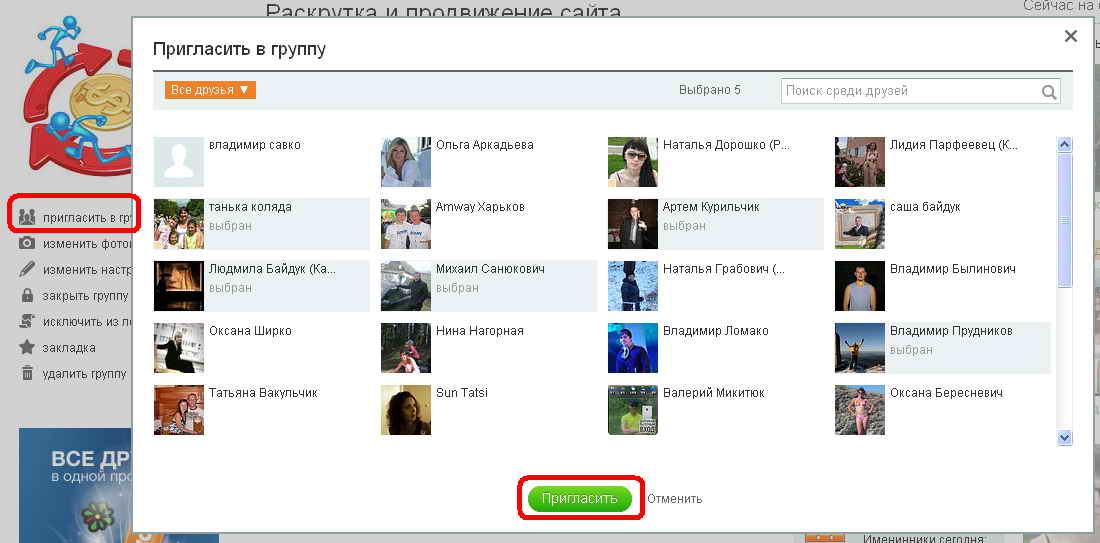 Эта возможность используется при проведении различных акций с условием приглашения друзей.
Эта возможность используется при проведении различных акций с условием приглашения друзей.
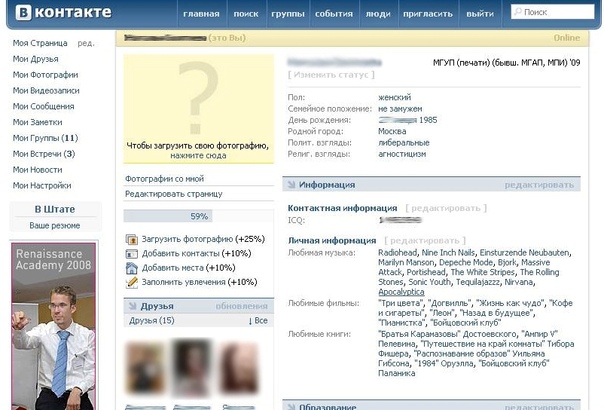




 Единственное, что вы можете сделать, это воспользоваться кнопкой «Рассказать друзьям».
Единственное, что вы можете сделать, это воспользоваться кнопкой «Рассказать друзьям».
Добавить комментарий